高效办公,离不开好用的浏览器!

打开你的拯救者自带的Edge浏览器~奉上6个超实用技巧,个个都能解你燃眉之急!

第一:阅读模式
在查阅资料时,遇到不能复制的文字真的头大,这时可以使用Edge浏览器的阅读模式来解决!
只需要在在网页前面加个【read:】,回车后你就可以无限制复制文本啦!
超级简单方便,省去了手动输入的麻烦~
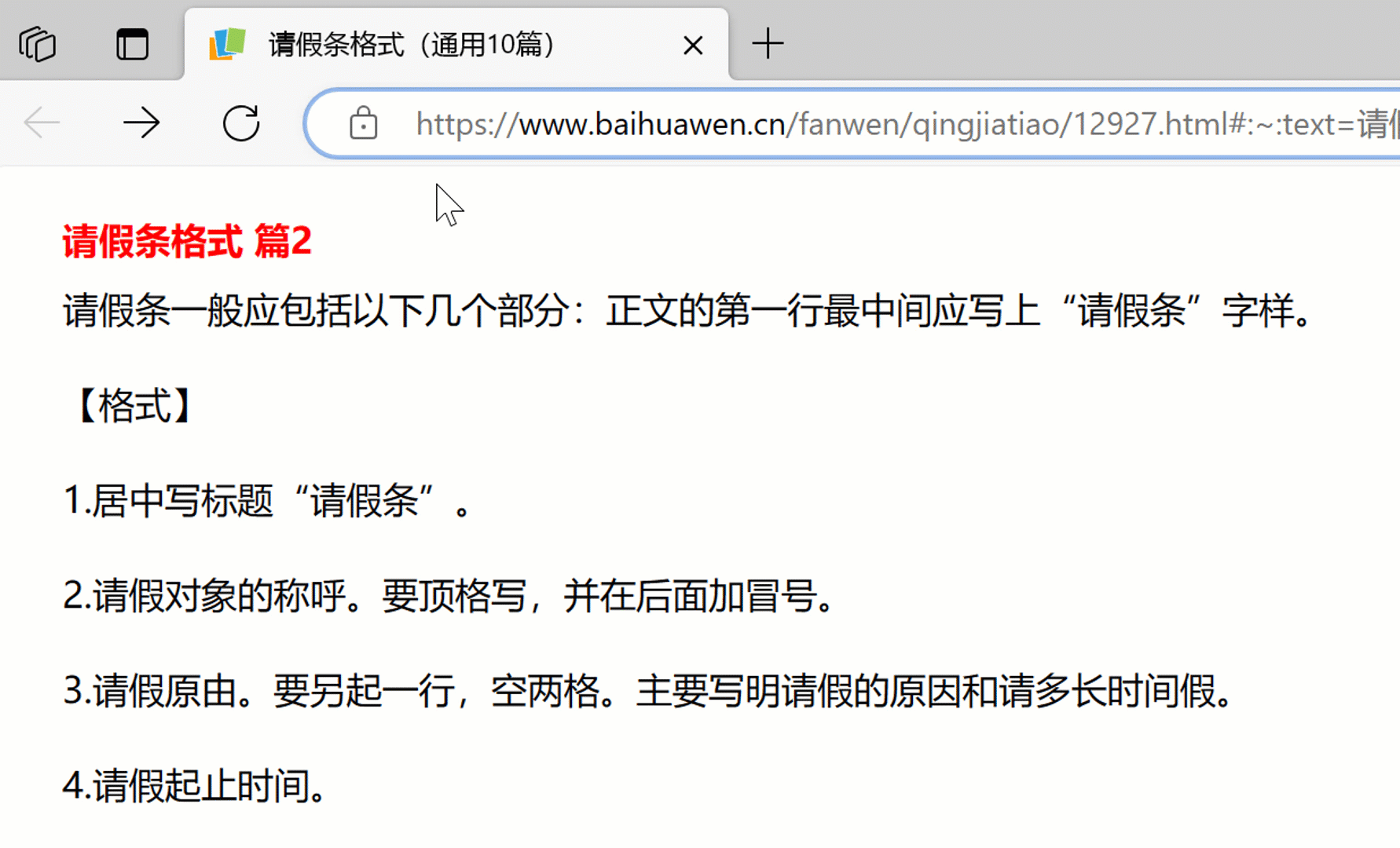
△ 阅读模式步骤演示
第二:翻译大师
平常需要阅读外语文章或者翻译的小伙伴,记得用上Edge浏览器的翻译大师!
① 只需要选择想要翻译的段落,右键打开【沉浸式阅读】
② 然后点击【阅读偏好】,选择你想要翻译的语言,就能将文本一键翻译成各国语言!
再也不用频繁切换翻译网站咯~
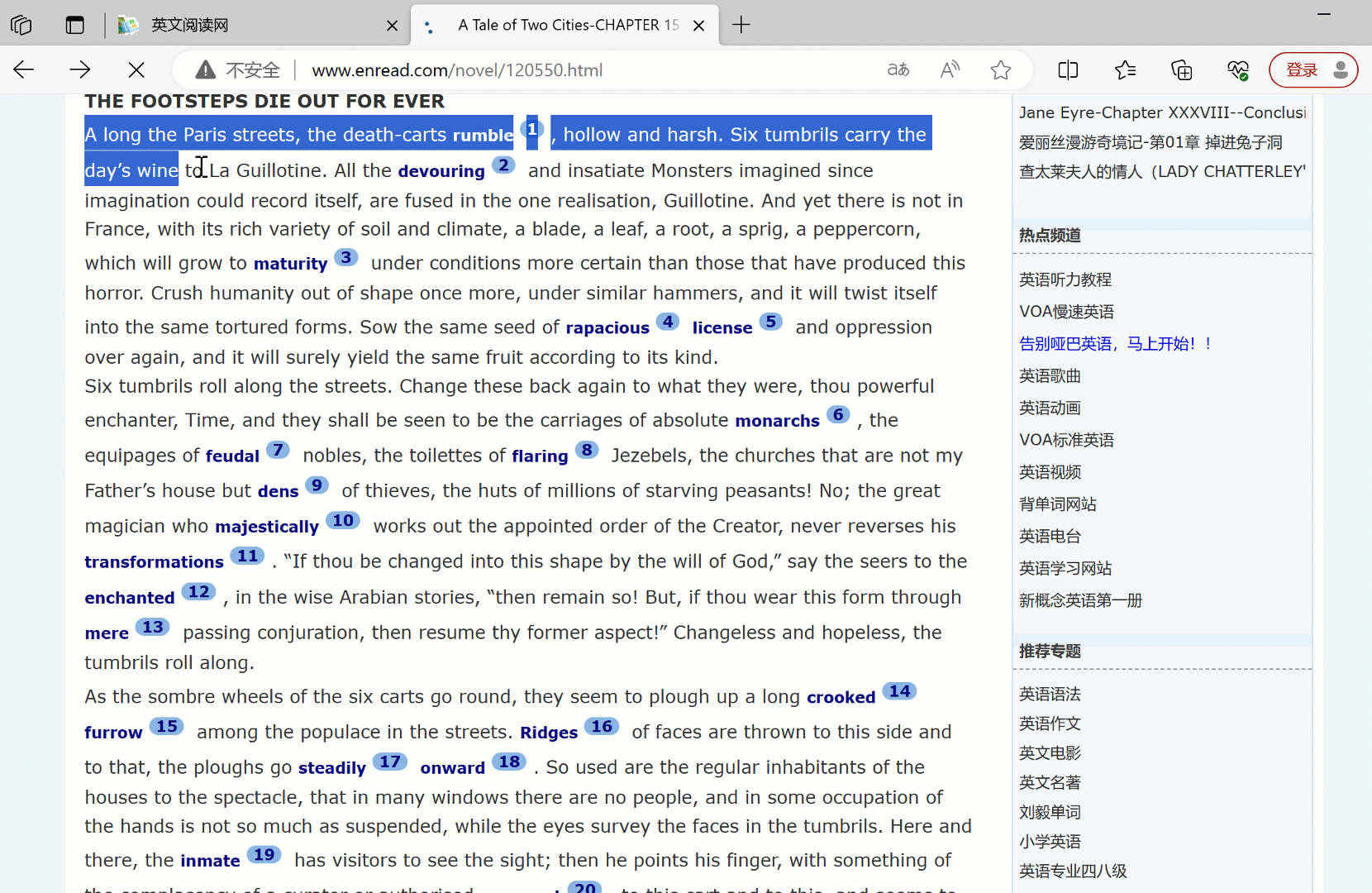
△ 翻译步骤演示
第三:冲浪游戏
公司断网的时候别发呆~打开Edge浏览器,输入【edge://surf】就可以开始愉快地冲浪啦!
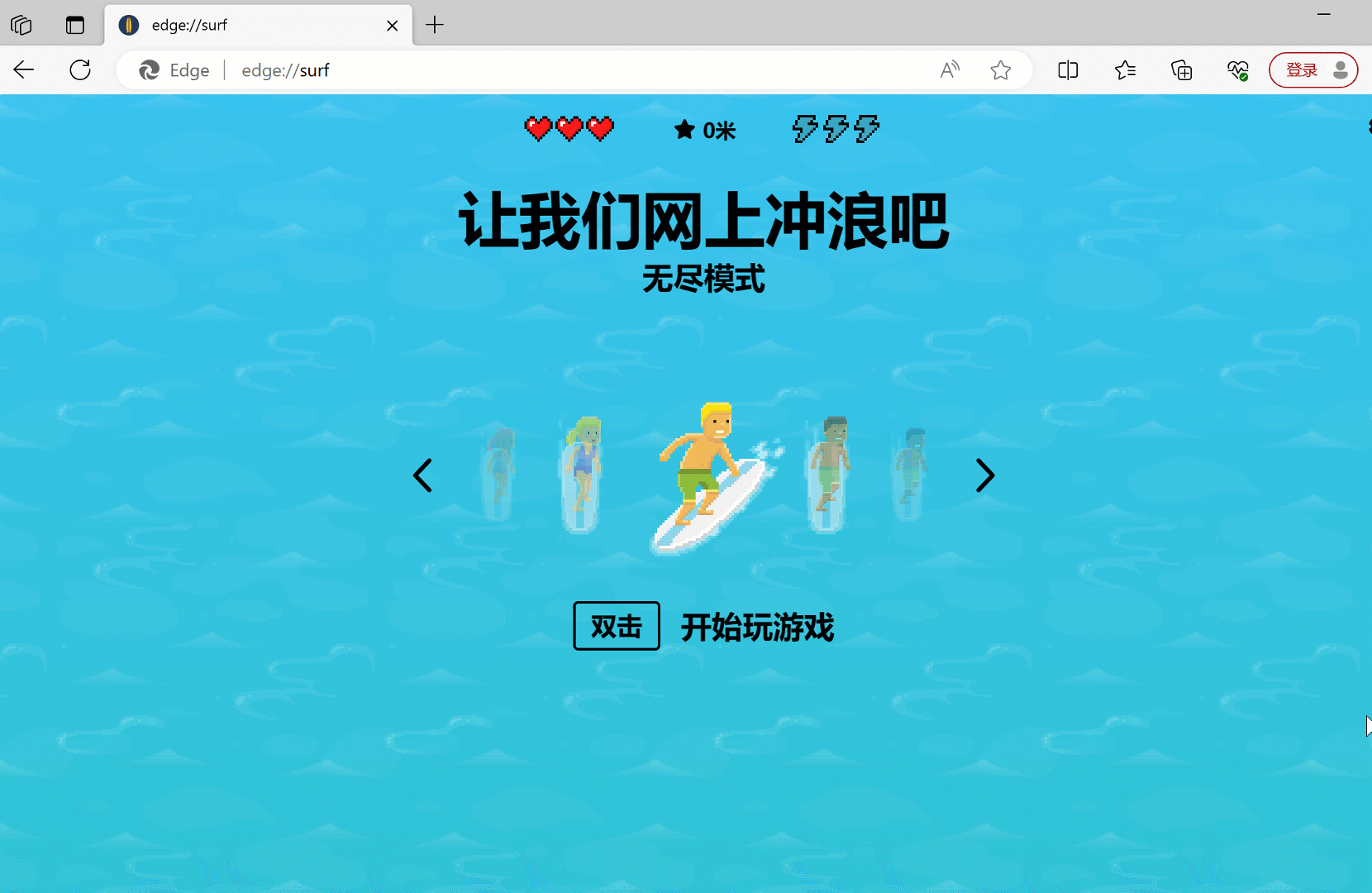
△ 冲浪画面演示
再告诉你一个神秘彩蛋,按下「上上下下左右左右BA」就能解锁哦!
第四:管理标签页
有时候标签页一多,就很难找到自己想看的页面↓↓

Edge浏览器里,可以右键选择【打开垂直标签页】,网页名字就能清晰地显示在左边~
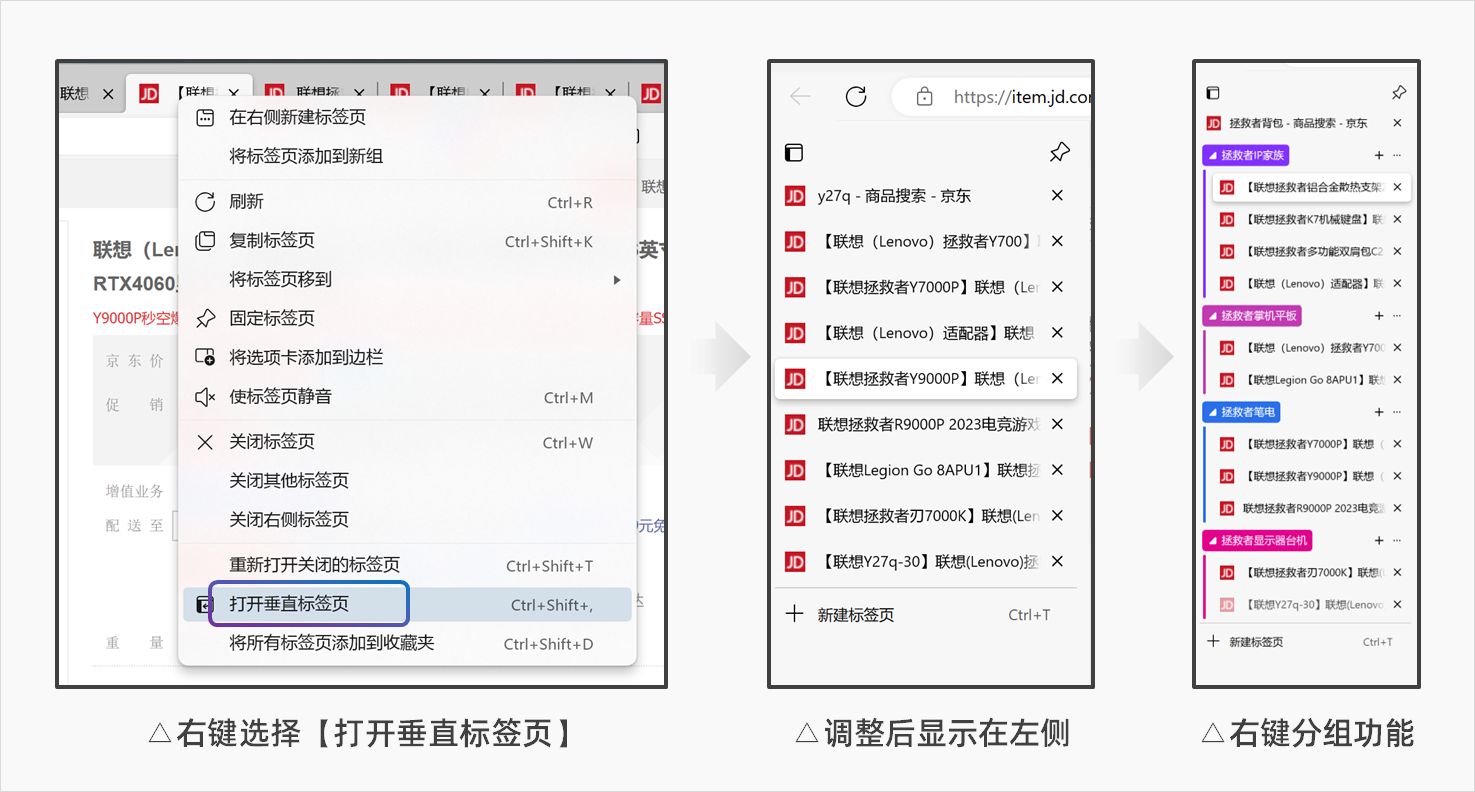
而且右键还可以对网页分组,特别是多网页工作的时候,你就知道这个功能有多香!
第五:集锦功能
如果你需要经常码字,上网搜集灵感,Edge浏览器的集锦功能一定要用上!
在浏览器的上方,找到集锦功能↓
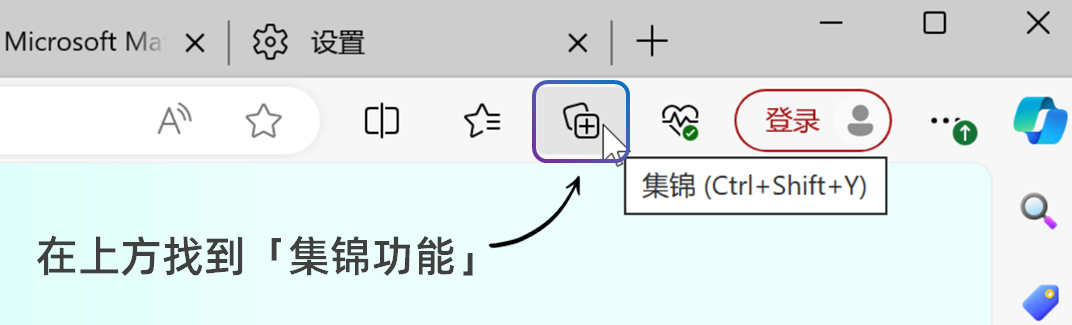
它就像一个大号的收藏夹,可以将网页上的文字、图片或者整个网页保存到集锦。需要用的时候,点击它们,就能直接打开当时的网页~
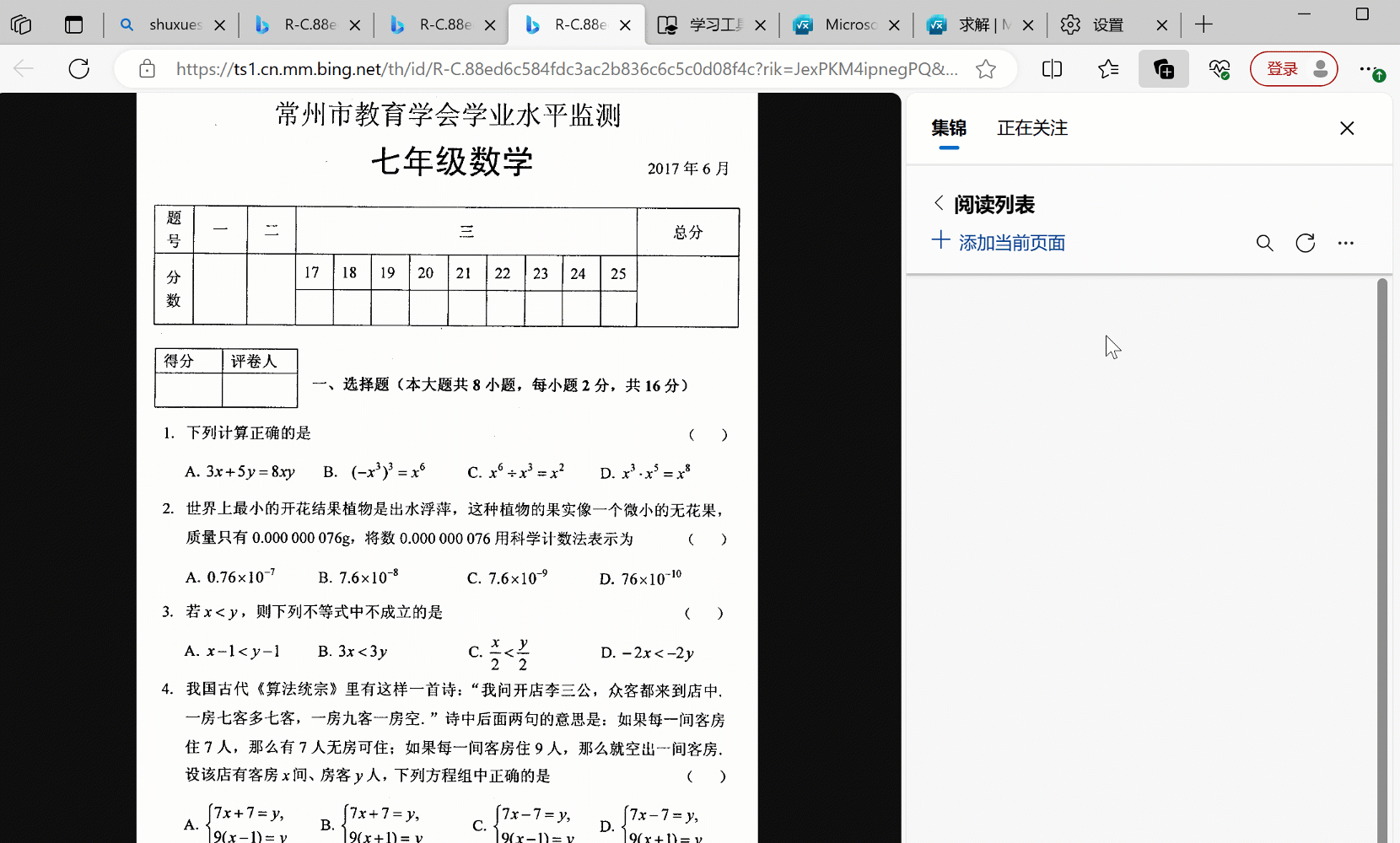
△ 集锦功能演示
写论文报告,需要快速收集资料的时候,用它准没错!
第六:PDF查看器
你平常都是用什么打开PDF文件的?一个Edge浏览器就够啦!
直接把文件拖入Edge浏览器,1秒打开。还可以朗读PDF内容,突出颜色显示、绘制功能:
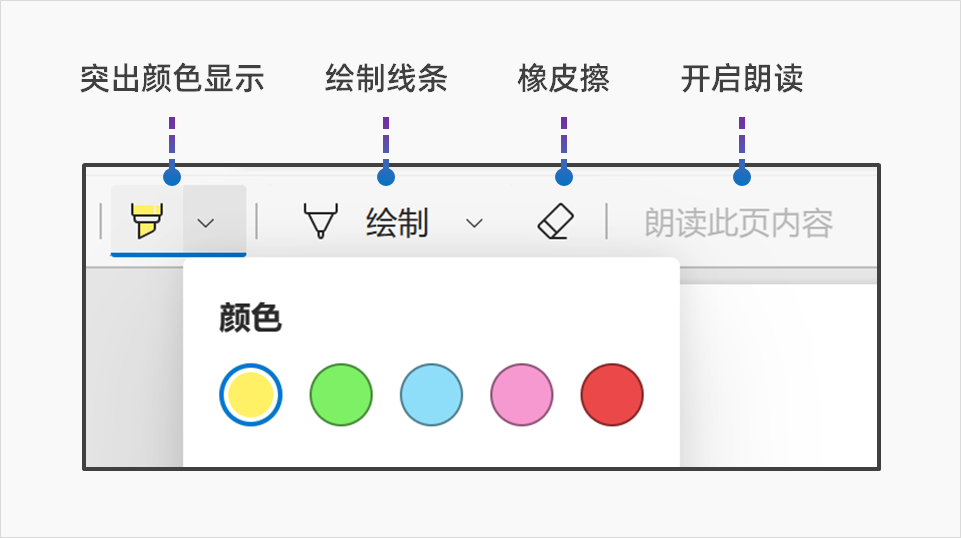
基本上把我们常用的功能都覆盖了,非常的方便实用!
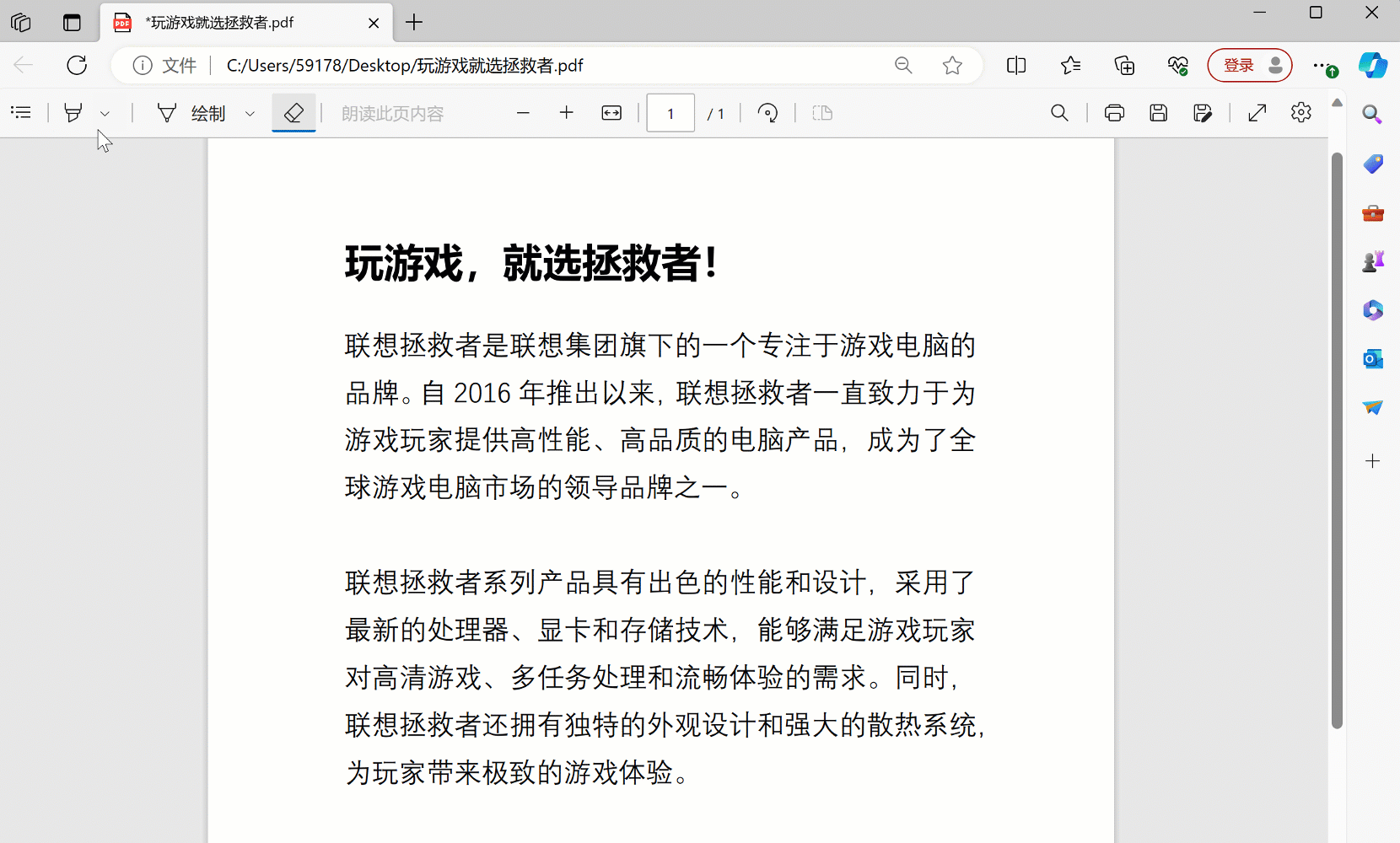
△PDF查看功能演示
好啦!以上就是今天分享的Edge浏览器6个骚操作:
第一:阅读模式
第二:翻译大师
第三:冲浪游戏
第四:管理标签页
第五:集锦功能
第六:PDF查看器
收藏这期拯点干货,打开你的拯救者,用上这6招,助你更高效地使用浏览器,提高工作学习的效率!秒变办公室卷王~
关注我,每天拯点玩机技巧!









